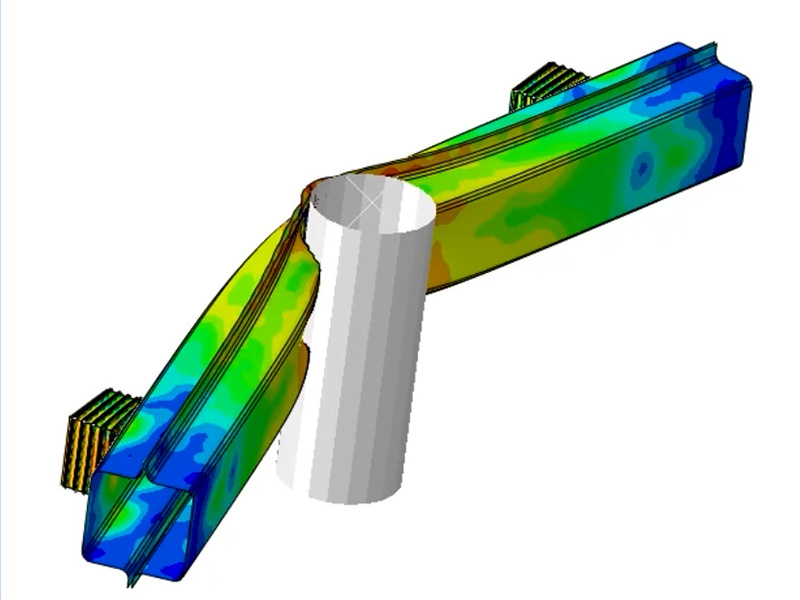Tipps & Tricks
SOLIDWORKS & Mac: So verwenden Sie SOLIDWORKS auf Apple Geräten
SOLIDWORKS Mac – die Nutzung von SOLIDWORKS auf Apple-Geräten SOLIDWORKS und Mac – wie funktioniert das zusammen? Erfahren Sie hier, wie Sie SOLIDWORKS auf einem Mac Computer verwenden und was Sie dabei beachten müssen. Wann kommt SOLIDWORKS für Mac? Wann kann SOLIDWORKS 3D CAD endlich auf einem MacBook von Apple installiert werden? Seit Jahren schon […]
19.03.24

SOLIDWORKS Mac – die Nutzung von SOLIDWORKS auf Apple-Geräten
SOLIDWORKS und Mac – wie funktioniert das zusammen? Erfahren Sie hier, wie Sie SOLIDWORKS auf einem Mac Computer verwenden und was Sie dabei beachten müssen.
Wann kommt SOLIDWORKS für Mac?
Wann kann SOLIDWORKS 3D CAD endlich auf einem MacBook von Apple installiert werden? Seit Jahren schon fragt sich das die SOLIDWORKS-User-Community.
Seit kurzem ist es möglich, SOLIDWORKS auf einem Mac zu nutzen. Wie das klappt und was Sie dabei beachten müssen, lesen sie in diesem Blog. Wir werden hier auf sämtliche Fragen eingehen.
Was ist passiert?
SOLIDWORKS unterstützt die virtuelle Umgebung Parallels Desktop von Mac und hat die Systemanforderungen diesbezüglich aktualisiert.
Was benötigt SOLIDWORKS?
Welche Systemanforderungen SOLIDWORKS benötigt, lesen Sie bitte vor jeder Installation nach. Gerne beraten wir Sie dabei.
Verwenden Sie andere Hardware und/oder Betriebssysteme, garantiert Ihnen SOLIDWORKS keine erfolgreiche Anwendung der Software. Dies geschieht also auf eigene Gefahr und Verantwortung.
Ausschnitt SOLIDWORKS-Systemanforderungen:
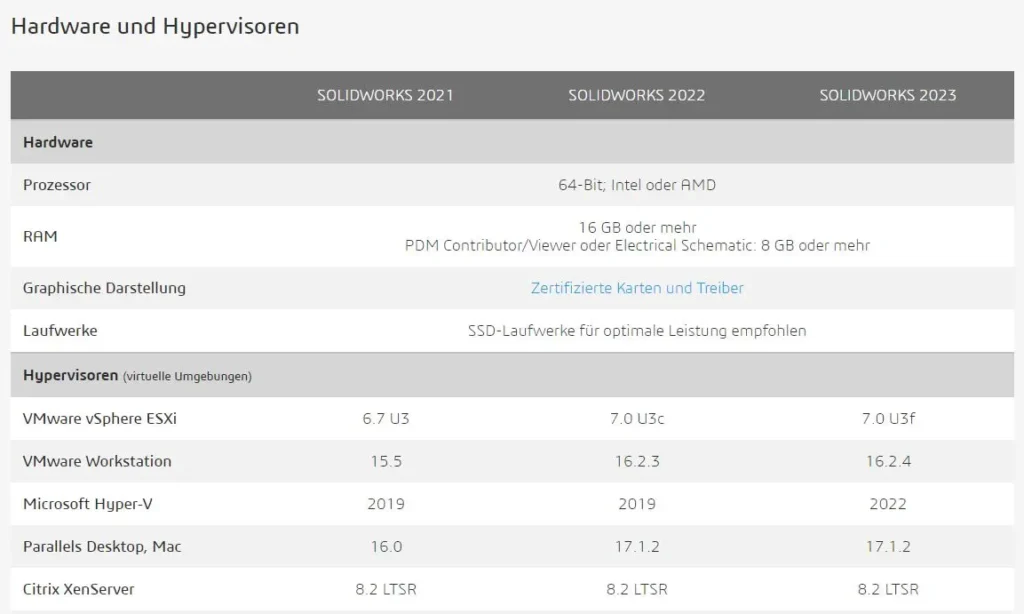
Auf welchen Betriebssystemen läuft SOLIDWORKS?
Diese Frage ist ganz klar und kurz zu beantworten. SOLIDWORKS läuft nur auf einem Computer mit Windows Betriebssystem.
Wie funktioniert SOLIDWORKS auf einem Macintosh?
Um SOLIDWORKS über einen Apple-PC zu benutzen, gibt es zwei Möglichkeiten. Die unkomplizierteste ist die Cloud-Version mittels 3DEXPERIENCE. Die zweite Variante ist die Desktop-Version, welche allerdings nur bedingt zu empfehlen ist.
Cloud-Version mittels 3DEXPERIENCE
Die 3DEXPERIENCE Plattform ermöglicht Ihnen von überall, mit jedem internetfähigen Gerät, also auch mit einem Mac auf die SOLIDWORKS-Apps auf der 3DEXPERIENCE Plattform inklusive aller Projektdaten und Informationen zuzugreifen und zu bearbeiten. Sie arbeiten in diesem Fall nicht lokal, nicht über ihr Betriebssystem, sondern vollständig in der Cloud.
Dies bietet Ihnen ungeahnte Möglichkeiten und Vorteile. Erstens haben Sie über die Plattform nicht nur Zugriff auf SOLIDWORKS, sondern auch auf die komplette Produktpalette von Dassault Systèmes wie CATIA, SIMULIA, DELMIA, ENOVIA und EXALEAD. Zweitens müssen Sie sich nicht um Installation, Service Packs und Upgrades kümmern.
Wir informieren Sie gerne über weitere Vorteile wie Flexibilität, Zusammenarbeit und Datensicherheit. Kontaktieren Sie uns!
Desktop-Version mittels virtueller Windows-Sitzung
Vorab sei erst einmal klargestellt, dass keine Desktop-Version von SOLIDWORKS auf einem Mac-Computer direkt läuft. Nur mittels Boot Camp oder einer Parallels-Konfiguration können Sie Windows auf einem Mac ausführen. Allerdings sagt SOLIDWORKS ganz klar:
“Auf Apple Mac® basierende Computer, auf denen Windows über Boot Camp ausgeführt wird, werden nicht unterstützt.”
Deswegen konzentrieren wir uns in diesem Beitrag auf Parallels. Was nicht heißen soll, dass Sie SOLIDWORKS nicht mittels Boot-Camp zum Laufen bringen. Auf eigene Verantwortung und ohne SOLIDWORKS-Support. Sie werden nie die Performance und Grafik erreichen, welche Ihnen SOLIDWORKS bietet, wenn Sie die Systemanforderungen erfüllen.
Was ist Parallels?
Vorab klären wir erst mal was Parallels ist. Parallels (Parallels Desktop) ist eine Desktop-Virtualisierungssoftware. Mit ihr lassen sich Windows-Anwendungen auf dem Mac-Computer anwenden. Parallels bedeutet in dem Fall nebeneinander, womit sich auf einem Mac-Rechner Windows und MacOS nahtlos parallel ohne Neustart verwenden lassen. So wirbt der Hersteller von Parallels.
Fazit: Parallels läuft auf MacOS und startet gleichzeitig eine virtuelle Sitzung von Windows.
Dies kann sehr praktisch sein, erfordert aber eine beträchtliche Menge an Rechenleistung, um MacOS, Windows und SOLIDWORKS gleichzeitig auszuführen.
Über Parallels lässt sich konfigurieren, wie viel von der CPU und dem RAM von Windows verwendet wird, sodass Sie alle Systemanforderungen in diesen Bereichen erfüllen können, vorausgesetzt Ihr Mac hat eine gute Ausstattung.
Welche Einschränkungen gibt es?
Neben den Anforderungen von SOLIDWORKS zum Betriebssystem gibt es auch Anforderungen an die Grafikkarte.
Um SOLIDWORKS optimal nutzen zu können, benötigen Sie eine unterstützte Grafikkarte. Diese sind in der Regel entweder aus dem NIVIDIA Quadro oder AMD FirePro Sortiment. Eine vollständige Liste finden Sie auf der Website von SOLIDWORKS.
Und die Grafikleistung ist der große Unterschied im Vergleich von SOLIDWORKS auf einem Mac oder auf einem PC mit Windows-Betriebssystem.
“SOLIDWORKS (und auch eDrawings) benötigen einen Grafikprozessor für optimale Leistung in einer virtualisierten Umgebung. SOLIDWORKS hat Grafikkarten für virtualisierte Umgebungen getestet und zertifiziert. Eine vollständige Liste finden Sie unter Zertifizierte Karten und Treiber.” – SOLIDWORKS
Allerdings haben sehr wenige Macs diese unterstützten Grafikkarten und MacBooks oder MacBook-Pros sind leider gar nicht mit für SOLIDWORKS zertifizierten Grafikkarten ausgestattet. Ohne eine unterstützte Grafikkarte fehlen Ihnen einige Features, wie zum Beispiel „RealView Graphics“. Auch die Leistung beim Arbeiten mit Baugruppen oder komplexen Teilen ist begrenzt.
Wenn Sie mit der Parallels-Desktop-Virtualisierungssoftware arbeiten, läuft eigentlich ein virtueller Grafikkartentreiber und es gibt derzeit keine Möglichkeit, die richtigen Treiber von SOLIDWORKS zu installieren. Dies bedeutet, selbst mit einer unterstützten Grafikkarte werden Sie nicht die Performance haben, die SOLIDWORKS unter Windows für Sie entwickelt hat.
Um die Grafikleistung zu verbessern, gibt es bestimmte Workarounds, die Änderungen an der Registry erfordern.
Achtung! Änderungen an der Registry sollten nur von Personen vorgenommen werden, die damit sehr vertraut sind. Wir empfehlen ausdrücklich keine eigenständige Änderung an der Registry. Wenden Sie sich deshalb an unseren Kundensupport, wenn Sie diese Option ausprobieren möchten. Wir unterstützen Sie gern.
Fazit: SOLIDWORKS für Mac
Zusammenfassend lässt sich sagen, dass Sie SOLIDWORKS auf einem Mac mit der Virtualisierungssoftware Parallels laufen lassen können, aber mit Einschränkungen im Bereich der Performance und Grafik rechnen müssen.
Letztlich ist für eine schnelle und stabilste Desktop-SOLIDWORKS-Nutzung ein PC mit Windows Betriebssystem und einer von SOLIDWORKS zertifizierten Grafikkarte zu empfehlen.
Kategorien
Allgemein Neuigkeiten Ratgeber Tipps & Tricks
Zum Bechtle PLM News-Service anmelden.
Keine Neuigkeiten, Tipps & Tricks, Events u.v.m. rundum Engineering & Manufacturing mehr verpassen.
Weitere Beiträge
Sie haben Fragen? Sprechen Sie uns an!
Wir sind hier, um Ihnen zu helfen! Schicken Sie uns Ihre Frage über das nebenstehende Formular.
Ihre Zufriedenheit hat oberste Priorität. Wenn Sie Informationen benötigen, Unklarheiten haben oder spezifische Anliegen besprechen möchten, zögern Sie nicht, uns zu kontaktieren. Füllen Sie einfach das Formular aus, wir werden uns schnellstmöglich bei Ihnen melden. Vielen Dank für Ihr Vertrauen!